Cómo programar tareas repetitivas mediante el Automator mac
Mac OS X Tiger incluye una característica llamada Automator que le permite programar tareas repetitivas - cambiar el nombre de un lote de archivos, dice - sin tener que dominar la programación. El Mac Automator es la forma de automatizar o simplificar una práctica computadora conocida como guiones de Apple. Para abrir Automator, Buscador abierta, haga clic en Aplicaciones y, a continuación, haga doble clic en Automator.
Automator está construido alrededor de tareas específicas o acciones (abrir imágenes en la vista previa, por ejemplo), arrastrados desde una lista de acciones a un flujo de trabajo área en el lado derecho de la ventana.
Para ayudarle a obtener un flujo de trabajo que fluye, Automator (en Leopard) ahora le permite elegir un punto de partida haciendo clic en los iconos que aparecen en la figura: personalizado, Archivos Carpetas, Música Audio, Fotos Imágenes, o texto. Suponga que usted selecciona Música Audio. Desde los menús emergentes, puede configurar la forma de audio es recibida por el flujo de trabajo (desde iTunes, desde tu Mac, desde la web) y la forma de proceder en base a lo que decidió (por ejemplo, pedir canciones y listas de reproducción ahora, pedir canciones y listas de reproducción cuando mi flujo de trabajo se ejecuta). Cuando esté satisfecho, haga clic en Elegir.
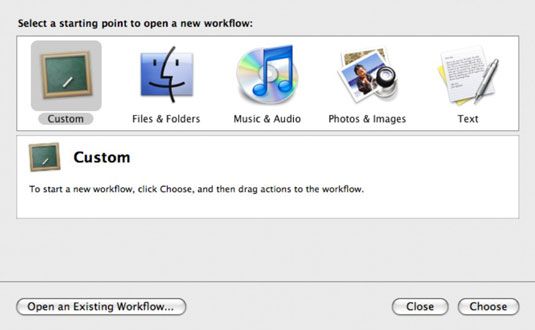
Cuando haya arrastrado todas las acciones en el área de flujo de trabajo, haga clic en el botón Ejecutar en la esquina superior derecha de la Automator ventana- cada acción se lleva a cabo en un orden natural con los resultados de una tarea que fluye hacia el siguiente. Por lo tanto, diversas tareas deben realizarse en secuencia y tienen sentido de trabajar juntos.
Una sola acción puede constituir un flujo de trabajo. Para poner un ejemplo sencillo, se puede automatizar el proceso de eliminación de las listas de reproducción vacías en iTunes arrastrando esa acción en el espacio de flujo de trabajo y haciendo clic en Ejecutar. Un mensaje Completado Ejecución de flujo de trabajo en la esquina inferior derecha de Automator significa que el trabajo esté terminado.
A menudo múltiples tareas constituyen un flujo de trabajo. En este sencillo flujo de trabajo, el equipo buscará la libreta de direcciones para las personas que tienen un cumpleaños este mes y enviar un saludo de correo electrónico (con foto) a los que ellos.
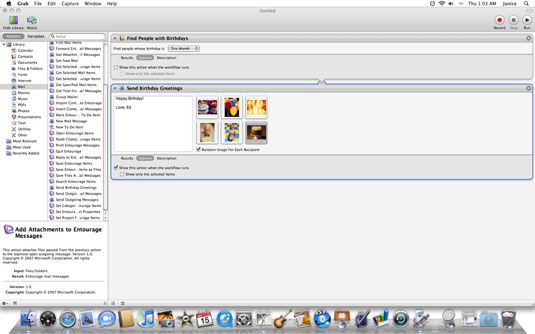
Si usted no está seguro acerca de los pasos que conforman un flujo de trabajo, haga clic en el botón de grabación en la esquina superior derecha de la pantalla para tomar ventaja de un " Mírame hago " característica.
Puede guardar y volver a utilizar los flujos de trabajo pulsando Control + Shift + S.
Los desarrolladores de terceros están creando acciones de flujo de trabajo para sus aplicaciones. Usted puede comprobar algunos de éstos hacia fuera en el sitio Web de Apple.




